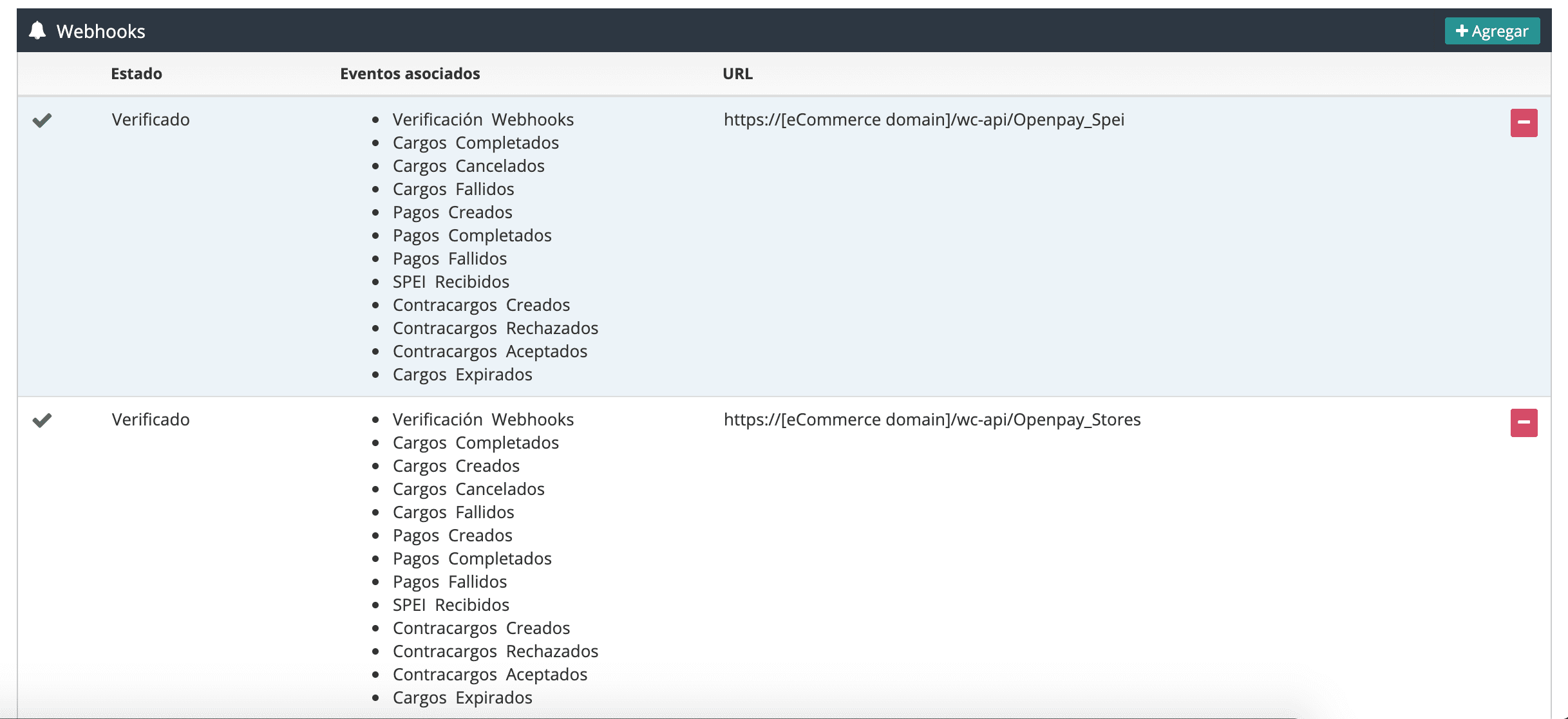WooCommerce
¿Qué es WooCommerce?
WooCommerce es un plugin para sitios basados en WordPress que le permite a sus usuarios convertirlos en comercios electrónicos de manera fácil y rápida.
Los plugins de Openpay para WooCommerce le permite configurar y añadir nuestros métodos de pago soportados (tarjeta de crédito/débito, tiendas de conveniencia y SPEI) dentro del flujo compra de su tienda en línea.
Requerimientos
Es necesario que el servidor donde se encuentre alojada su tienda de WordPress cuente con las siguientes características:
- Versión instalada de PHP 5.6 o mayor.
- Versión instalada de MySQL 5.0 o mayor.
- Extensión de Apache mod_rewrite habilitada.
- Versión instalada de WordPress 4.9 o mayor.
- Versión instalada del plugin WooCommerce hasta 4.0.0.
- Extensión de PHP CURL habilitada.
- Contar con un certificado SSL para su comercio electrónico.
Instalación
- En su panel de administración de WordPress, dirigirse a la sección Plugins -> Add New, ubicado en el menú lateral.
- En el buscador, escribe la palabra clave Openpay para buscar las opciones de pago disponibles.
- En los resultados de la búsqueda, identifica el plugin del método de pago deseado y hacer clic en Install Now.. Al terminar la instalación, se debe activar el plugin.
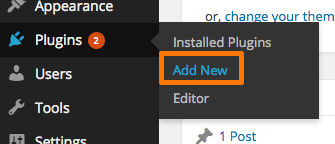
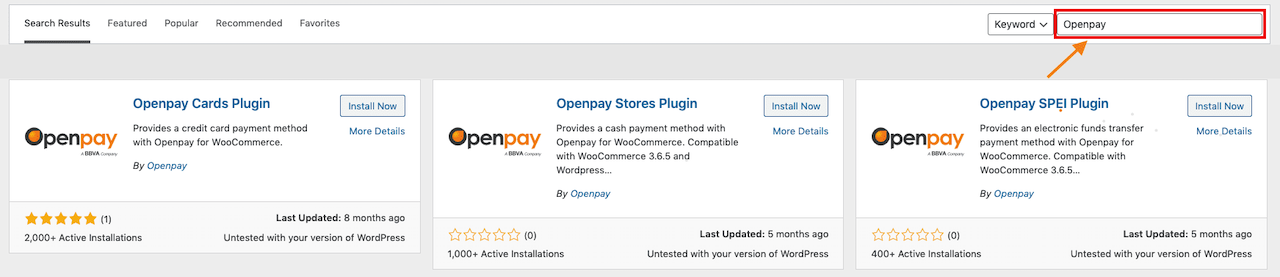
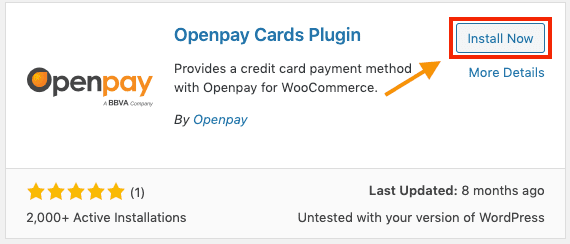
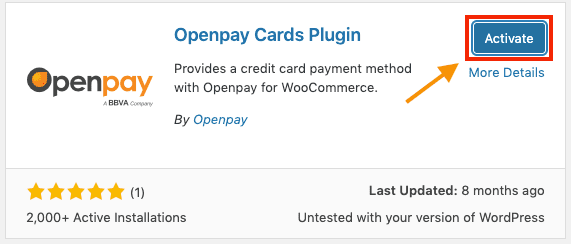
Configuración
- En su panel de administración de WordPress, dirigirse a la sección WooCommerce -> Settings, ubicado en el menú lateral.
- Modificar el valor Currency del formulario por la opción Mexican Peso ($). Guardar los cambios mediante el botón Save changes ubicado al final del formulario.
- Para activar y desactivar las opciones de pagos, deberá seguir los siguientes pasos.
- Dirigirse a la pestaña Payments ubicada en la parte superior de las configuraciones de Woocommerce.
- Activar la opción de pago deseada.
- Dar clic en el bóton Manage para comenzar con la configuración.
- Identificar las credenciales de API asignadas a su comercio dentro del panel de administración de Openpay.
- Completar la configuración del apartado de Openpay, contemplando los siguientes tópicos:
- Habilitar módulo: Habilita el uso de Openpay como plataforma de pagos.
- Modo de pruebas: Determina si el plugin va a funcionar en entorno de pruebas (Sandbox) o Producción.
- Credenciales de Openpay (Merchant ID, Secret Key, Public Key): Credenciales de API para utilizar el plugin (ya sea en modo Sandbox o Producción). Copiar y pegar cada dato (obtenido en el Paso anterior) como corresponda.
- ¿Cómo procesar el cargo?: Define el tipo de cargo que se realizará:
- Directo: Se realizará una evaluación del cargo y se rechazará si el sistema antifraude detectó alguna anomalía.
- 3D Secure: Se realizará un redireccionamiento al banco para que el cliente sea autenticado en su banco.
- Autenticación selectiva: Se realizará una evaluación del cargo y si el sistema antifraude detecta alguna anomalía, se ejecutará un cargo 3D secure.
- Configuración del cargo: Indica si el cargo se hace o no inmediatamente.
- Pago con puntos: Recibe pagos con Puntos BBVA.
- Guardar tarjetas: Habilita el guardado de tarjetas de crédito.
- Meses sin intereses: Puede hablitar o deshabilitar pagos con tarjeta con meses sin intereses seleccionando 3,6,9,12 y/o 18 meses sin intereses.
- Monto mínimo MSI: Define el monto mínimo de pago para meses sin intereses.
- Fecha límite de pago: Defina la cantidad de horas de validez para realizar un pago de Tiendas de Conveniencia y SPEI.
- Mostrar mapa: Muestra las tiendas más cercanas al momento de generar el recibo de pago.
- Guardar los cambios en la configuración dando clic sobre el botón Save changes ubicado al final del formulario.
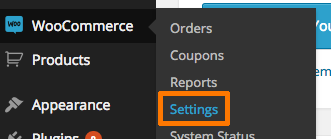
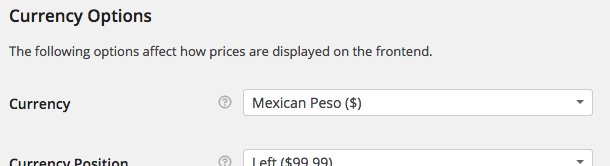
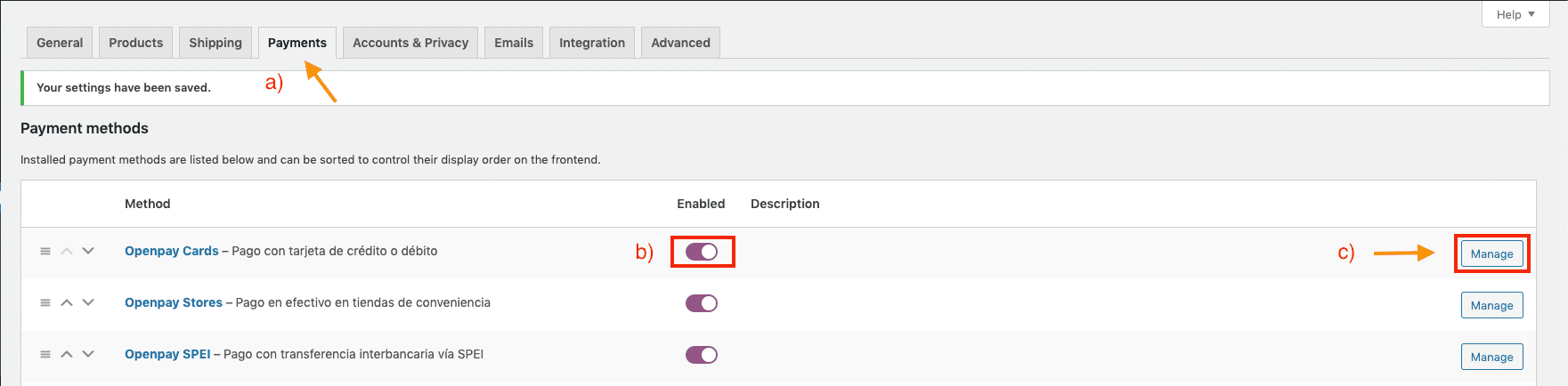
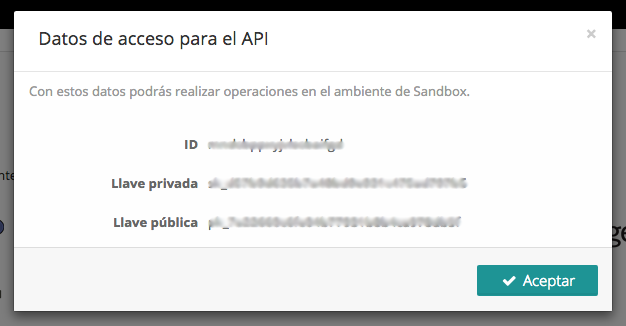
Para ver las credenciales, dar clic en el engrane del menú superior derecho y luego seleccionar la opción Credenciales de API
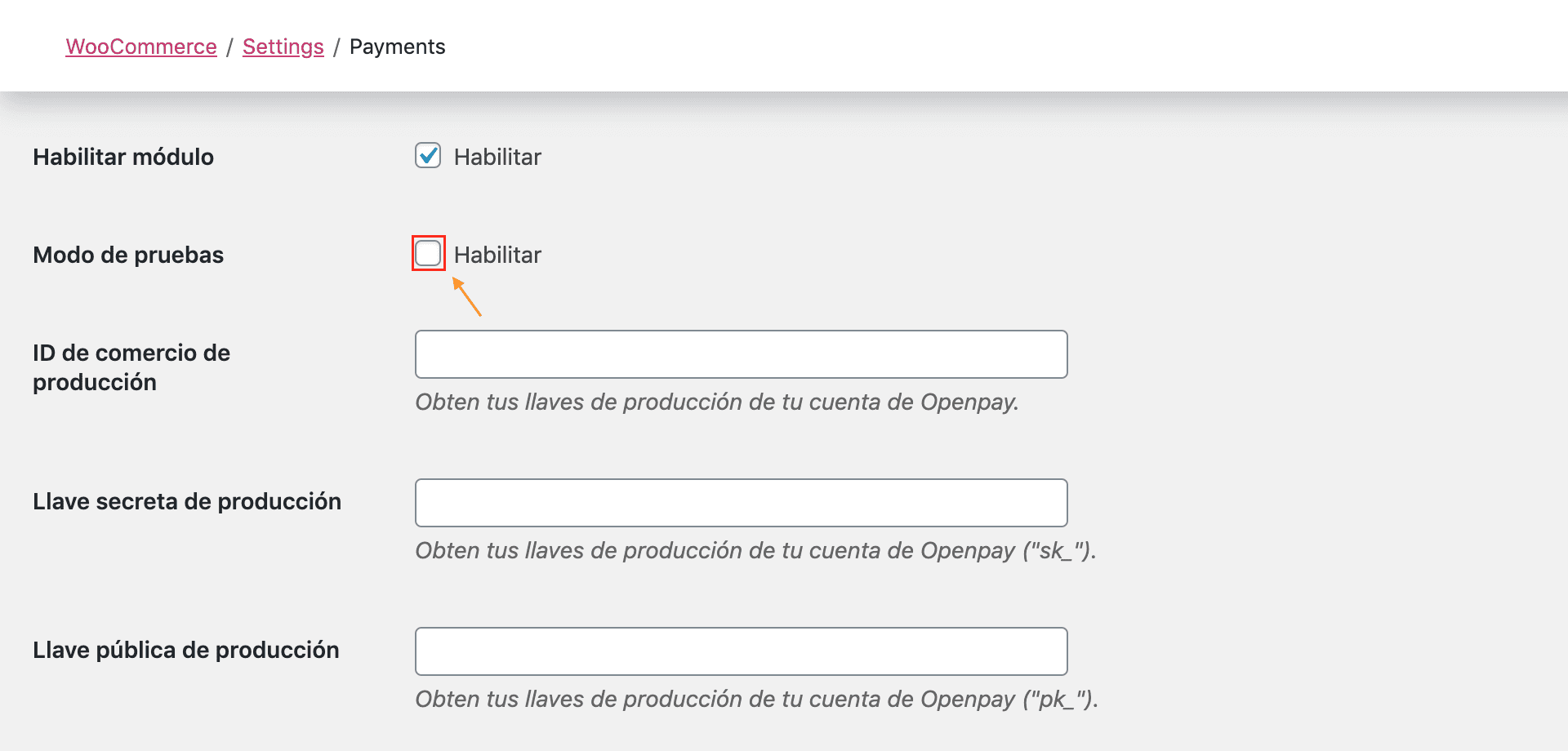
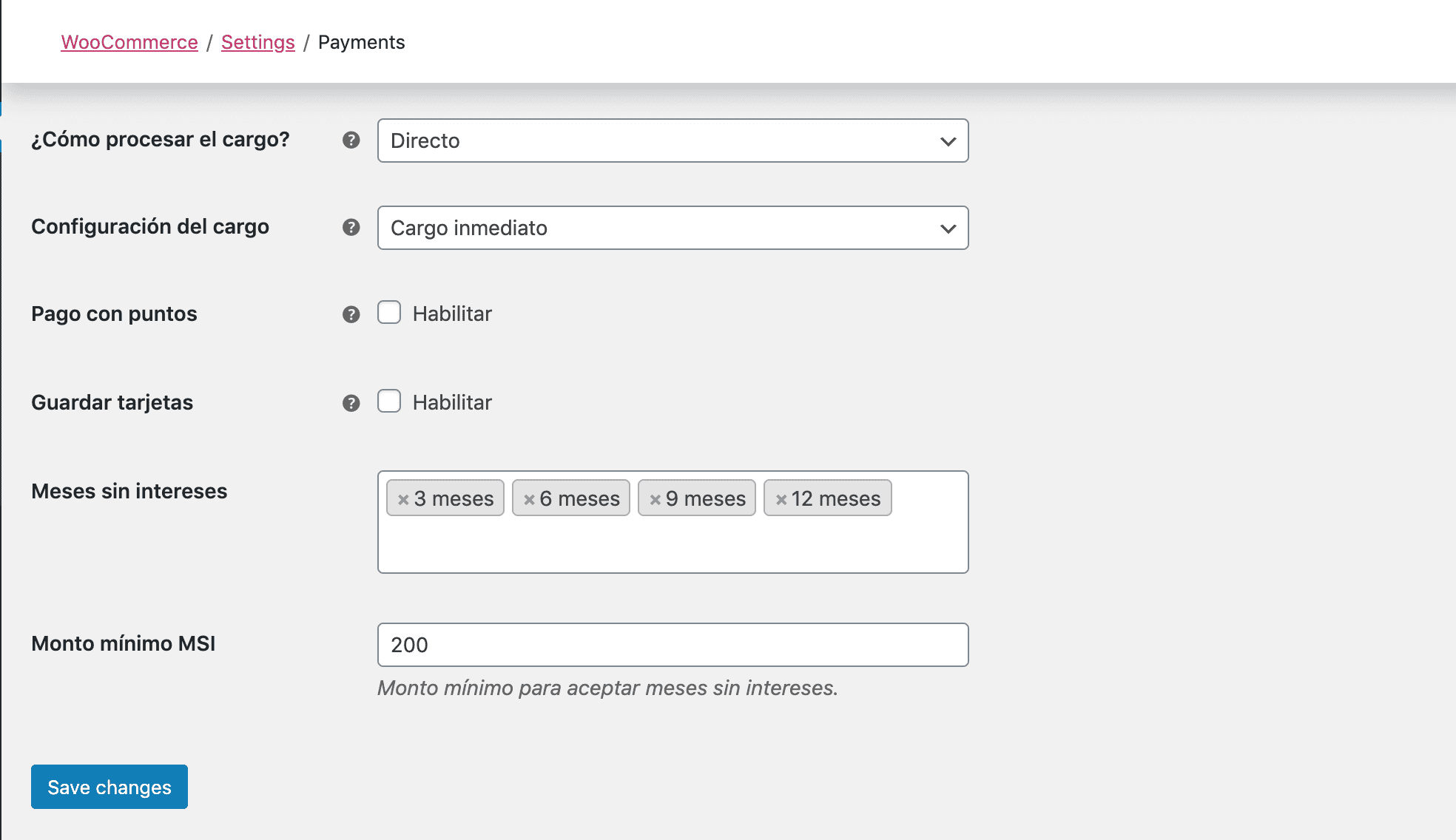
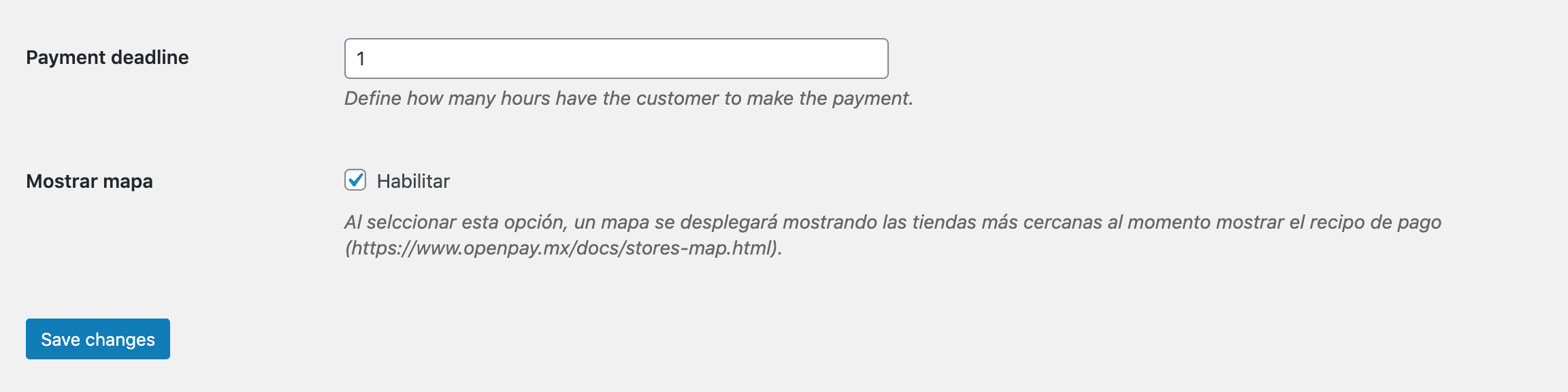
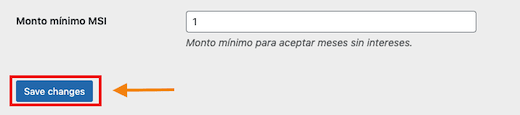
Notificaciones de pagos en tiendas y SPEI
Los plugins Openpay están preparados para recibir las notificaciones de pago de forma automática, es decir, sin la necesidad de configurar su cuenta de Openpay o el plugin. Las notificaciones se envían al comercio cuando los pagos han sido realizados o cuando una referencia ha vencido.
Importante: Los plugins asumen que la tienda se encuentra en la raíz del dominio, por lo que se crea el webhook tomando como base está url.
# Pago en tiendas
https://[eCommerce domain]/wc-api/Openpay_Stores
# SPEI (wire transfer)
https://[eCommerce domain]/wc-api/Openpay_Spei
Verificación de Webhook
Es importante verificar que el Webhook haya sido creado de forma correcta en Openpay.
- En su panel de configuración de Openpay ir a Ajustes (ícono de engrane) -> Configuraciones.
- Ubicar el apartado de Webhooks. Si el webhook fue configurado correctamente habrá un registro en estado Verificado.